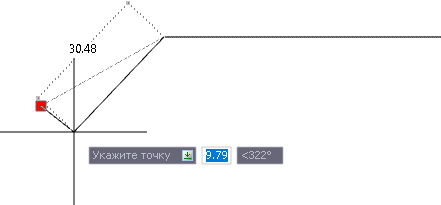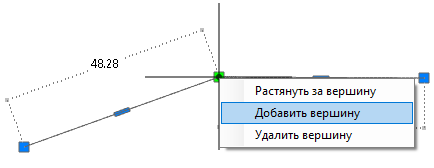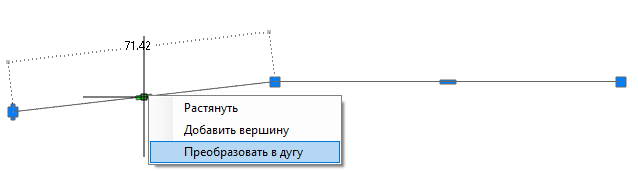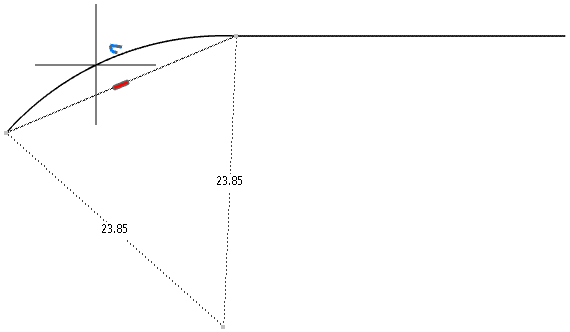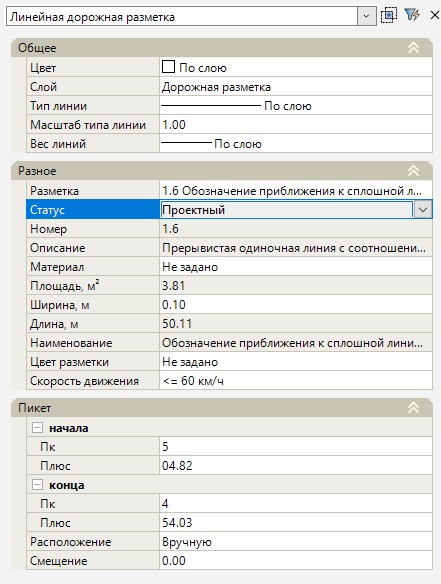Инструменты сайта
Боковая панель
Редактирование линейной разметки
Функционал программы позволяет редактировать положение и геометрию линейной разметки в рабочем поле с помощью грипов. Для этого выберите нужную разметку и перетащите грип в необходимое место, нажмите ЛКМ:
Чтобы добавить линейной разметке новую вершину нажмите ПКМ на грип, из появившегося контекстного меню выберите Добавить вершину, затем укажите положение вершины и нажмите ЛКМ:
- Чтобы удалить вершину нажмите квадратный грип
 и выберите Удалить вершину;
и выберите Удалить вершину;
Далее визуально укажите местоположение дуги:
Обратным способом можно дугу преобразовать в отрезок.
Так же для видоизменения контуров разметки в рабочем поле могут использоваться все базовые функции редактирования объектов (см. описание по редактированию примитивов Глава 1. Работа с элементами чертежа).
Чтобы редактировать параметры линейной разметки ЛКМ выберите ее и откройте окно Свойства:
Общее
- В поле Цвет можно изменить цвет линейной разметки в рабочем поле. Чтобы выбранный цвет был присвоен разметке, в группе полей Разное в поле Цвет разметки должно быть установлено значение По примитиву (описание данного поля см. ниже);
- В поле Слой можно изменить слой линейной разметки.
Разное
- В поле Разметка можно изменить тип разметки, для этого нажмите кнопку
 , откроется окно Выберите объект (данное окно аналогично окну при создании линейной разметки, см. раздел Ввод линейной разметки. Дополнительные опции при вводе разметки), в котором определите тип разметки и нажмите ОК;
, откроется окно Выберите объект (данное окно аналогично окну при создании линейной разметки, см. раздел Ввод линейной разметки. Дополнительные опции при вводе разметки), в котором определите тип разметки и нажмите ОК;
- Статус – в данном поле из списка можно изменить статус дорожной разметки в проекте. По умолчанию статус разметки назначен как Проектный;
- В поле Номер отображается номер разметки по ГОСТ;
- В поле Описание представлено описание линейной разметки по ГОСТ;
- В поле Материал можно ввести наименование материала для разметки;
- Поле Площадь, м2 отображает расчетное значение фактической площади элемента дорожной разметки;
- Поле Ширина, м показывает ширину элемента разметки, которую можно изменить;
- Поле Длина, м отображает длину всей выделенной разметки;
- Поле Наименование показывает имя разметки;
- В поле Цвет разметки списком представлены стандартные цвета дорожной разметки (Белый, Оранжевый, Желтый). При выборе значения По примитиву цвет разметки будет соответствовать заданному цвету в поле Цвет в группе полей Общие;
- В поле Скорость движения из списка можно изменить значение скорости движения для данного участка. Изменение скорости движения влияет на отображение длины штрихов и пробелов для некоторых типов разметки.
Пикет
- В полях пикет начала/ конца отображается пикетажное значение линии разметки, которое можно изменить (данные поля активны, если в предварительных настройках модели был назначен линейный объект, на пикетаж которого ссылается линейная разметка (см. раздел Предварительные настройки модели) или когда ввод линейной разметки производился в текущей модели типа Автомобильная дорога);
- В поле Расположение из списка можно выбрать положение разметки относительно, какой либо полосы линейного объекта;
- Если необходимо чтобы разметка была смещена на заданное расстояние относительно выбранной полосы линейного объекта, в поле Смещение введите нужное значение.
Следующий раздел: Таблица линейной разметки
road/road/tasks/road_marking_new/edit_road_marking/edit_linear_markup/start.txt · Последние изменения: 2022/10/27 09:11 — yulia
© 2003-2024 НПФ «ТОПОМАТИК»
196066, Санкт-Петербург, Московский пр., 212; тел./факс (812) 333-32-89
Официальный сайт: www.topomatic.ru Электронный адрес: info@topomatic.ru